音声をテキストに変換するための文字起こしアプリはたくさんあります。しかし、それらのほとんどは支払われます。コンピューターで音声録音をテキストに変換する無料の方法を探している場合は、投稿で次の方法を試してください。
この投稿では、3つの方法を使用して、コンピューターで音声録音をテキストに変換する方法を紹介します。 (ビデオからオーディオを抽出したり、オーディオをビデオに変換したりするには、MiniTool MovieMakerを使用できます。)
方法1.音声録音をテキストに変換し、ワトソンの音声をテキストデモに変換する
Watson Speech to Text Demoは、音声文字変換用のオンラインサービスです。 MP3、MPEG、WAV、FLAC、またはOPUSで音声録音をアップロードするか、マイクを使用して音声を録音することにより、音声を書き写すことができます。次の言語をサポートしています:英語、アラビア語、スペイン語、フランス語、ブラジル語、ポルトガル語、日本語、ドイツ語、韓国語、北京語。
音声をテキストに変換するには、次の手順を実行します。
ステップ1.WatsonSpeechtoTextデモのWebサイトにアクセスします。
ステップ2.必要な音声モデルを選択し、[複数のスピーカーを検出する]をオンにします 必要に応じて。
ステップ3.オーディオファイルのアップロードをクリックします 転記する音声録音ファイルをアップロードするためのボタン。
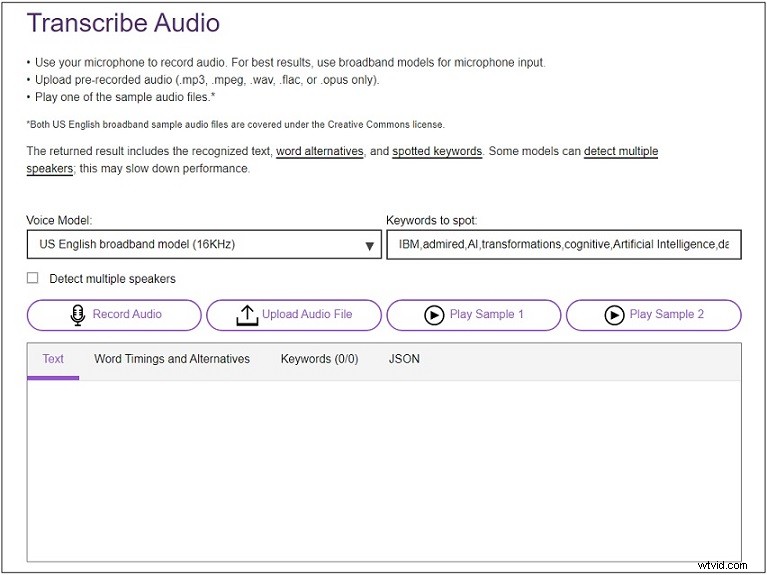
ステップ4.しばらく待つと、ボックスにテキストが表示されます。
ステップ5.次に、テキストをクリップボードにコピーして、Word文書に貼り付けます。
オンラインのオーディオからテキストへのコンバーターを使用することに加えて、Wordでオーディオをテキストに変換することもできます。この音声文字変換機能は、Microsoft365サブスクライバー専用です。
方法は次のとおりです。
手順1.Microsoft365にサインインします。
ステップ2.Wordを選択し、新しい空白のドキュメントを作成します。
ステップ3.ホームで タブで、口述の横にある下矢印アイコンをクリックします 文字起こしを選択します オプション。
ステップ4.オーディオのアップロードをクリックします 録音済みのオーディオファイルをコンピュータからアップロードします。
ステップ5.録音を書き写すのに数分かかります。
ステップ6.プロセスが完了したら、テキストを編集してドキュメントにテキストを追加できます。
オーディオファイルを変換する必要がありますか?この投稿を参照してください:2021年のトップ12MP3オーディオコンバーター[完全無料]
1時間以上の音声を無料でテキストに変換したい場合は、YouTubeが最適です。 YouTubeには、アップロードされた動画の字幕を自動的に生成できる字幕ジェネレータ機能があります。 YouTubeで音声録音をテキストに変換するには、まず、MiniToolMovieMakerまたはMiniToolVideoConverterを使用して音声録音をビデオに変換する必要があります。
YouTubeで動画を書き写す方法を見てみましょう。
手順1.GoogleアカウントでYouTubeにログインします。
ステップ2.カメラアイコンをクリックして、コンピューターから転記するビデオをアップロードします。
ステップ3.動画をアップロードしたら、サーバル時間待って字幕を取得します。
ステップ4.次に、 YouTube Studioに移動します>コンテンツ アップロードされたビデオを見つけます。それをクリックして、字幕をタップします 。
ステップ5.複製と編集をクリックします 字幕を編集して保存します。
現在、100%の転写ソフトウェアはありません。音声録音を個人的な使用のためにテキストに変換するだけの場合は、上記の方法で十分です!
